Del agenter med andre brugere
Du kan dele dine agenter med andre på en af følgende måder:
- Giv sikkerhedsgrupper eller hele din organisation tilladelse til at chatte med agenten.
- Inviter brugere til at samarbejde om dit agentprojekt. Samarbejdspartnere har altid tilladelse til at chatte med agenten.
Forudsætninger
- Brugergodkendelse for agenten skal konfigureres til Godkend manuelt med Azure Active Directory eller Microsoft Entra ID som udbyder.
- Påkrævet bruger-logon skal aktiveres for at styre, hvem der kan chatte med agenten i din organisation.
Dele en agent til chat
Samarbejdspartnere, der har skrivetilladelse til en delt agent, kan altid chatte med den. Men du kan også give brugerne tilladelse til at chatte med en agent i Copilot Studio uden at give dem skrivetilladelse.
Hvis du vil give brugere tilladelse til kun at chatte med agenten, kan du enten:
- Dele din agent med en sikkerhedsgruppe.
- Dele din agent med alle i din organisation.
Bemærk
Når du deler en agent til chat, kan du ikke dele den med følgende:
- Microsoft 365-grupper.
- De enkelte brugere direkte. Du kan administrere individuel brugeradgang ved at tilføje eller fjerne brugere i sikkerhedsgruppen.
- Hvis du vil oprette agenter i Copilot Studio, skal udviklere som minimum have rollen Miljøopretter. Rollen Robotforfatter er udfaset. Når en opretter deler en agent til samtidig redigering, tildeles den anden bruger rollerne Robotbidragyder og Miljøopretter . Brugere i disse roller kan kun få adgang til agenter, som de har oprettet, eller som er blevet delt med dem. Derudover skal oprettere have rettigheden prvAssignRole, der er inkluderet i rollerne Systemadministrator og Systemtilpasser, for at dele en agent til medforfatterskab. Hvis den nye medforfatter har rollen Miljøopretter, behøver den oprindelige opretter ikke rettigheden prvAssignRole.
Dele en agent med sikkerhedsgrupper
Du kan dele en agent med sikkerhedsgrupper, så deres medlemmer kan chatte med den.
Åbn den agent, du vil dele, i Copilot Studio.
Vælg ikonet Mere (...) i øverste menulinje, og vælg derefter Del.
Angiv det navn på sikkerhedsgruppen, som du vil dele agenten med.
Gennemse tilladelser for hver sikkerhedsgruppe.
Hvis du vil give brugerne besked om, at du har delt agenten med dem, skal du vælge Send en mailinvitation til nye brugere.
Bemærk
Brugere kan kun modtage en e-mailinvitation, hvis deres sikkerhedsgruppe har mail er aktiveret. Du kan også vælge Kopiér link og derefter dele linket direkte med brugerne for at fortælle dem, at de nu kan chatte med din agent.
Vælg Del for at dele agenten med nye sikkerhedsgrupper, du angiver.
Dele en agent med alle i organisationen
Du kan dele din agent, så alle i den samme organisation som agenten kan chatte med den.
Åbn den agent, du vil dele, i Copilot Studio.
Vælg ikonet Mere (...) i øverste menulinje, og vælg derefter Del.
Vælg Alle i <Organisationsnavn> (hvor <Organisationsnavn> er organisationens navn).
Vælg Bruger – kan bruge agenten.
Bemærk
Copilot Studio sender ikke e-mailinvitationer til alle i en organisation. Du kan vælge Kopiér link og derefter dele linket direkte med brugerne for at fortælle dem, at de nu kan chatte med din agent.
Vælg Del for at dele agenten med alle i organisationen.
Dele en agent til fælles forfatterskab
Deling af en agent med individuelle brugere giver dem tilladelse til at få vist, redigere, konfigurere, dele og publicere agenten. De kan ikke slette agenten.
Bemærk
Du kan kun dele en agent med brugere, der har en Microsoft Copilot Studio licens pr. bruger. Brugere, der ikke har en licens, kan tilmelde sig en gratis prøveversion.
Åbn den agent, du vil dele, i Copilot Studio.
Vælg ikonet Mere (...) i øverste menulinje, og vælg derefter Del.
Angiv navnet eller mailadressen på hver enkelt bruger, som du vil dele agenten med.
Bemærk
Når du deler en agent for at samarbejdende udarbejdelse, kan du kun dele den med individuelle brugere i organisationen.
Gennemse tilladelser for hver bruger.
Hvis du vil give dine nye samarbejdspartnere besked om, at du har delt agenten med dem, skal du vælge Send en e-mailinvitation til nye brugere.
Vælg Del for at dele agenten med de brugere, du angiver.
Vigtige oplysninger
Hvis en bruger ikke allerede er medlem af miljøet for den delte agent, kan det tage op til 10 minutter, før agenten bliver tilgængelig i Copilot Studio for denne bruger.
Samarbejde om agenter
Når du har delt en agent med andre brugere, kan de alle redigere emnerne.
På siden Emner kan du se, hvem der arbejder på et emne, under kolonnen Redigering. Vælg en persons ikon for hurtigt at chatte med dem i Teams eller sende dem en mail.
Dette kan være med til at forhindre konflikter, hvis flere personer arbejder på samme emne.
Bemærk
Listen over forfattere i kolonnen Redigering opdateres kun, når siden indlæses.
Når et emne kan redigeres, vises der også ikoner øverst på forfatterlærredet, der i øjeblikket arbejder på denne emne.
Hvis en forfatter ikke foretager ændringer i emnet, frakobler sin computer eller lukker browservinduet, antages det, at forfatteren har afsluttet emnet. Efter 30 minutters inaktivitet vil brugeren ikke blive identificeret som en bruger, der redigerer emnet.
Det kan ske, at flere forfattere foretager ændringer af et emne og forsøger at gemme deres ændringer samtidig. Du kan f.eks. åbne og begynde at redigere et emne. Din kollega åbner det samme emne, foretager få ændringer og gemmer det. Når du herefter er færdig med at redigere et emne og forsøger at gemme det, registrerer Copilot Studio en konflikt. Når der opstår en konflikt, forhindrer Copilot Studio, at du overskriver dine kollegers ændringer ved at give dig to muligheder:
- Vælg Slet ændringer for at genindlæse din agent med de seneste ændringer (kassere dit arbejde).
- Vælg Gem kopi for at gemme en kopi af emne (bevare ændringerne i en kopi af emne).
Hvis du gemmer ændringerne som et nyt emne, kan du gennemse kollegaens ændringer og flette de to emner sammen, og derefter slette kopien af emnet, når du er færdig.
Stoppe med at dele en agent
Du kan stoppe delingen af en agent med individuelle brugere, en sikkerhedsgruppe eller alle i organisationen.
Stoppe deling med sikkerhedsgrupper
Vælg ikonet Mere (...) i øverste menulinje, og vælg derefter Del.
Vælg ikonet X ud for de sikkerhedsgrupper, du vil stoppe delingen af agenten med.
Vælg Del for at stoppe deling af agenten med disse sikkerhedsgrupper.
Stoppe deling med alle i organisationen
Vælg ikonet Mere (...) i øverste menulinje, og vælg derefter Del.
Vælg Alle i <Organisationsnavn> (hvor <Organisationsnavn> er organisationens navn).
Vælg Ingen.
Vælg Del for at stoppe deling af agenten med alle i organisationen.
Ophøre med at dele en agent med individuelle brugere
Du kan ophæve delingen af en agent med en bruger, og alle delte brugere kan forhindre, at agenten deles med andre brugere, bortset fra ejeren. Ejere har altid adgang til deres agenter.
Vælg ikonet Mere (...) i øverste menulinje, og vælg derefter Del.
Vælg ikonet X ud for hver bruger, du vil stoppe delingen af agenten med.
Vælg Del for at stoppe deling af agenten med disse brugere.
Dele Power Automate-flows, der bruges i en agent
Du kan føje handlinger til en agent ved hjælp af flow i Power Automate. Men deling af en agent deler ikke automatisk flow i agenten.
Brugere, der ikke har adgang til flows i en delt agent, kan stadig køre disse flows ved hjælp af Test-panelet i Copilot Studio.
Test dine agenter for at sikre, at de brugere, der chatter med dem, har de nødvendige tilladelser til at køre Power Automate-flows.
Hvis andre brugere skal kunne redigere eller tilføje flows, skal du dele dem i Power Automate. Du kan åbne flows direkte fra det emne, hvor flowet bruges.
Vælg Vis detaljer om flow for at gå til siden med flowets detaljer i Power Automate.
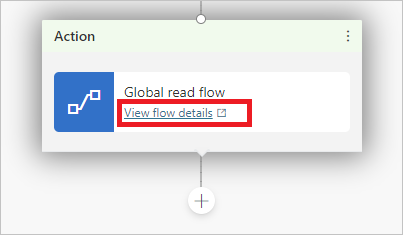
Vælg Rediger i sektionen Ejere.
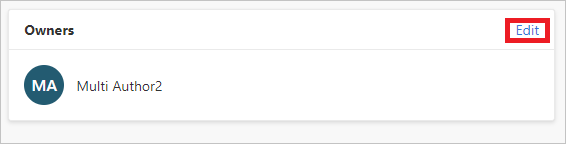
Angiv navnet eller mailadressen på den bruger, som du vil give redigeringstilladelser til.
Tildel sikkerhedsroller til et miljø
Hvis du er Systemadministrator, kan du tildele og administrere sikkerhedsroller, når du deler en agent.
Sektionen Sikkerhedsroller for miljø vises, når du deler en agent, men kun hvis du er Systemadministrator. Her kan du dele agenter med brugere, der ikke har tilstrækkelige miljøtilladelser til at bruge Copilot Studio.
Du skal være Systemadministrator for det miljø, hvor agenten er placeret, for at få vist og tilføje sikkerhedsroller.
Bemærk
Du kan kun tildele sikkerhedsroller, når du deler en agent. Du kan ikke fjerne sikkerhedsroller under deling. Ønsker du styring med fuld sikkerhedsrolle, skal du bruge Power Platform Administration.
Få mere at vide om sikkerhedsroller og foruddefinerede sikkerhedsroller i Power Platform-administrationsdokumentation.
Tildeling af sikkerhedsrollen Miljøopretter i forbindelse med deling af agent
Når du deler en agent, og den angivne bruger ikke har tilstrækkelige tilladelser til at bruge Copilot Studio i miljøet, får du besked om, at sikkerhedsrollen Miljøopretter tildeles brugeren, så vedkommende kan bruge agenten.
Tildele sikkerhedsrollen Afskriftsseer i forbindelse med deling af agent
Du kan tildele sikkerhedsrollen Afskriftsseer til brugere, der ikke har adgang til en afskrift af samtalen, når en agent deles.
Afhængigt af indholdet og destinationsmålgruppe for agenten, kan det være en god ide kun at give adgang til afskriften til brugere, der har den nødvendige uddannelse i forbindelse med beskyttelse af personlige oplysninger.
Vigtigt!
Adgang til samtaleafskrift administreres af miljøsikkerhedsroller. Efter at have tildelt sikkerhedsrollen Afskriftsseer til en bruger, har den pågældende bruger adgang til samtaleafskrifter for alle agenter, de opretter, eller som deles inden for miljøet.
Kun administratorer har som standard rollen Afskrifsseert. Vi anbefaler, at du opretter et nyt miljø til dine agenter for at kontrollere, hvilke brugere der kan få vist samtaleafskrifter.
Utilstrækkelige miljøtilladelser
Brugere i et miljø skal have sikkerhedsrollen Miljøopretter, før du kan dele en agent med dem.
En systemadministrator til miljøet skal tildele sikkerhedsrollen Miljøopretter til en bruger, før du kan dele en agent med dem. Hvis du har sikkerhedsrollen Systemadministrator, kan du tildele rollen Miljøopretter til brugere, når du deler agenter.
Få mere at vide om sikkerhedsroller og foruddefinerede sikkerhedsroller.
Administrere sikkerhedsroller
Du kan administrere sikkerhedsroller for miljøet i Power Platform Administration.